複数のGoogleアカウントに同時にログインする
Google アカウントにはマルチログイン機能が用意されており、同じブラウザで複数の Google アカウントに同時にログインすることができます(ただし一部の Google サービスはマルチログイン機能に対応しません)。複数の Google アカウントにログインしている場合、必要なときにアカウントを切り替えてサービスを利用できます。この記事では複数の Google アカウントに同時にログインする手順について解説します。
(Last modified: )
目次
動画のご紹介
この記事で解説している内容については、 YouTube の動画でも公開しています。併せてご覧になってみてください。
Googleアカウントにログイン中に別のGoogleアカウントでログインする
Google アカウントではマルチログイン機能があり、同じブラウザで複数の Google アカウントに同時にログインできます。それでは実際に試してみます。通常の手順で一つ目の Google アカウントにログインして下さい。


次に二つ目の Google アカウントでログインします。画面右上に表示されているプロフィール写真をクリックしてください。

表示された画面の中の「アカウントを追加」をクリックしてください。

Google アカウントのログイン画面が表示されます。 2 つ目の Google アカウントでログインを行ってください。

2 つ目の Google アカウントでログインが完了しました。

この時最初にログインした Google アカウントはログアウトされていないので、同時に 2 つの Google アカウントでログインした状態となっています。このように複数の Google アカウントに同時にログインすることができます。
なお 3 つ目以降の Google アカウントで同時にログインする場合も同じ手順となります。
有効なGoogleアカウントを切り替える
複数の Google アカウントで同時にログインしている場合、いずれか一つだけが有効な Google アカウントとなっています。現在有効な Google アカウントは、画面右上のプロフィール写真に表示されています。

プロフィール写真をクリックすると、現在有効になっている Google アカウントの名前やメールアドレスを確認できます。

また「その他のアカウントを表示」の右側にある矢印をクリックすると、現在ログインしている他の Google アカウントを確認することができます。

有効な Google アカウントを切り替えるには、「その他のアカウントを表示」のところに表示されている Google アカウントをクリックしてください。

有効な Google アカウントが切り替わりました。

有効な Google アカウントをまた別の Google アカウントに切り替えるには、同じ操作を行ってください。

このように複数の Google アカウントに同時にログインしている時は、有効な Google アカウントを簡単に切り替えて Google のサービスを利用することができます。
複数のGoogleアカウントにログインしている場合のログアウト方法
複数の Google アカウントに同時にログインしている場合、特定の Google アカウントだけをログアウトすることができません。ログアウトする場合は、現在ログインしているすべての Google アカウントからまとめてログアウトします。
ログアウトするには、画面右上のプロフィール写真をクリックしてください。(どの Google アカウントが有効な場合でも構いません)。

表示された画面の中にある「その他のアカウントを表示」の右側にある矢印をクリックしてください。

「すべてのアカウントからログアウトする」をクリックしてください。
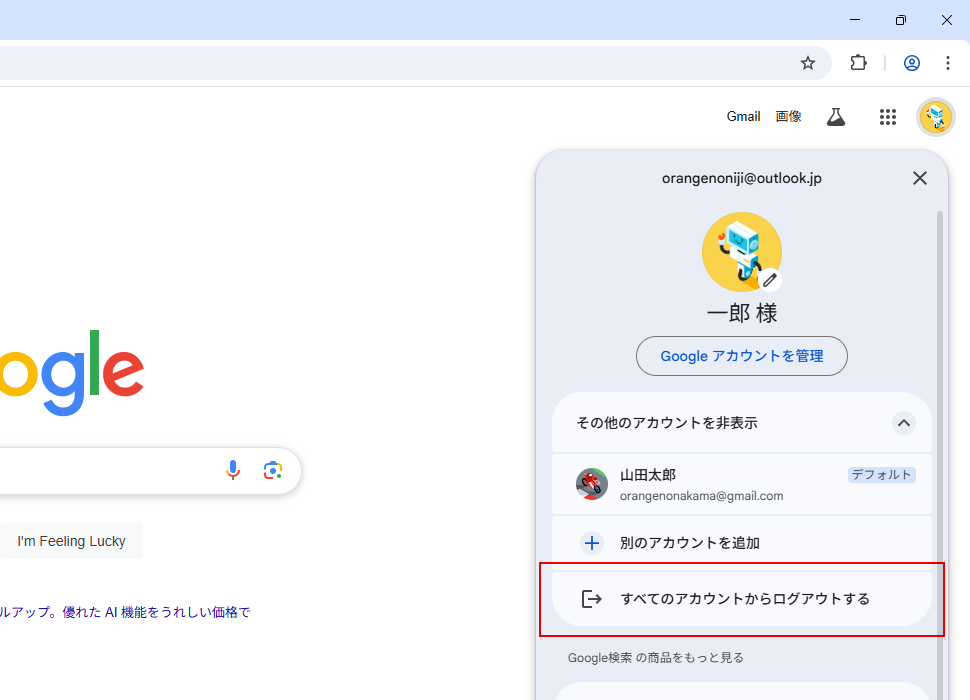
ログインしていたすべての Google アカウントからまとめてログアウトされました。
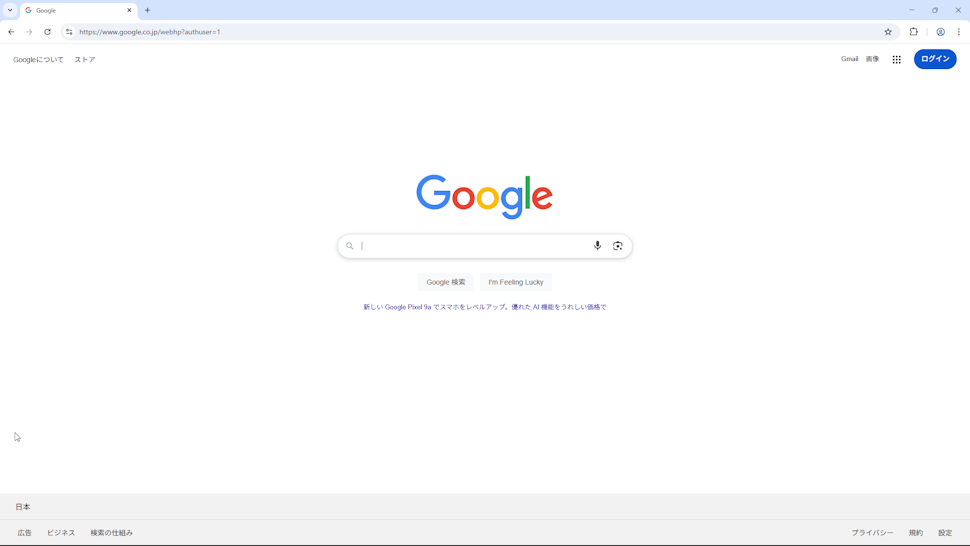
-- --
複数の Google アカウントに同時にログインする手順について解説しました。
( Written by Tatsuo Ikura )

著者 / TATSUO IKURA
これから IT 関連の知識を学ばれる方を対象に、色々な言語でのプログラミング方法や関連する技術、開発環境構築などに関する解説サイトを運営しています。